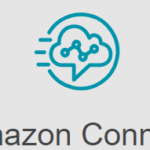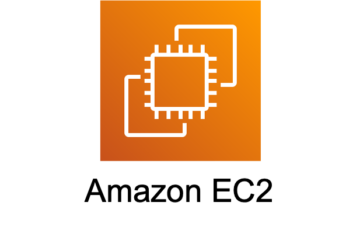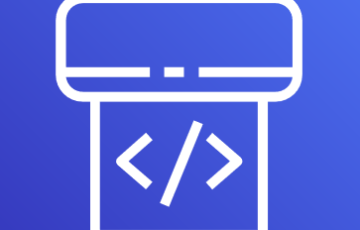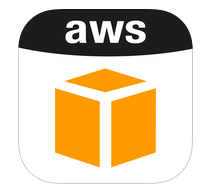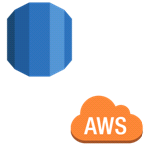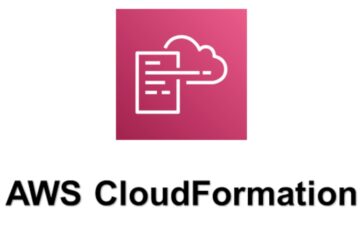Routing メニューから、"Contact flows" を選択します。
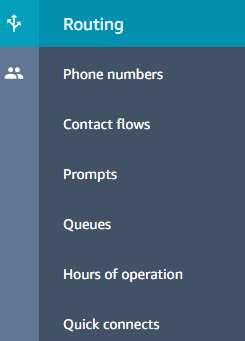
先ほど作成した "PanyaTokyo" をクリックします。

左のメニューから "Get Cunstomer Input" をドラッグアンドドロップします。
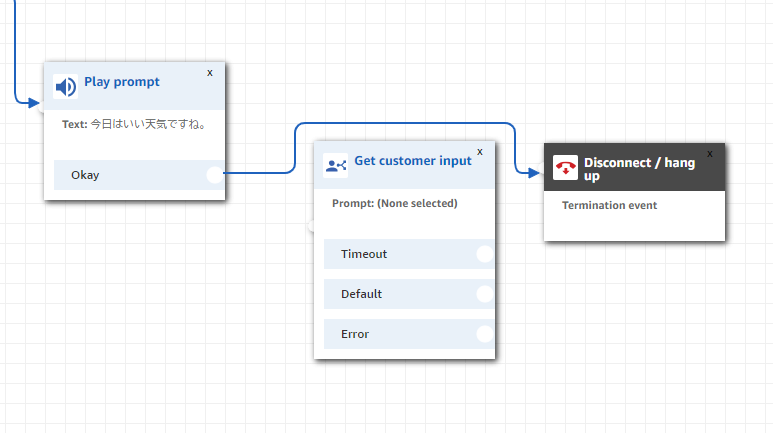
"Diconnect/hangup" につながっている、矢印を "Get Customer input" につなぎ変えます。
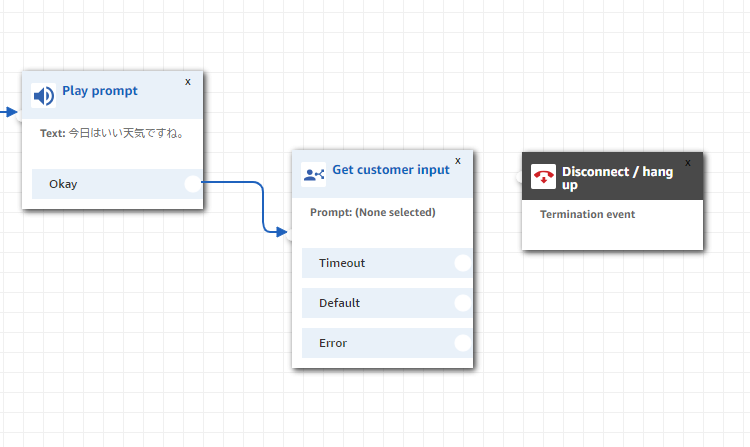
タイトルのあたりをクリックして設定ダイアログを表示させます。"Text to speech" にチェックを入れ、読み上げさせたい案内文を入力します。今回は以下のようにしました。
アンパンのお問い合わせは 1 を、
メロンパンのお問い合わせは2を、
カレーパンのお問い合わせは3を、
終了するにはコメじるしを押してください。
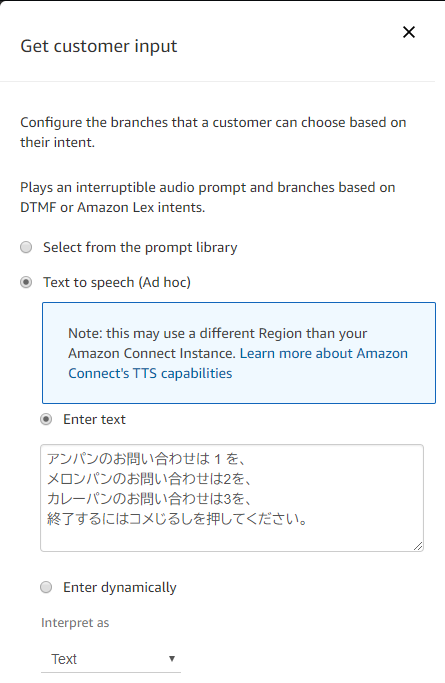
さらに下に移動して DTMF [1] タブをクリックしてオプションを追加していきます。DTMF というのは電話のボタンを押したときにピッ、ポッ、パッという音のことです。それぞれの音に番号が対応しています。
"Add another condition" をクリックして、1,2,3,* を追加しました。SAVE ボタンを押して保存します。
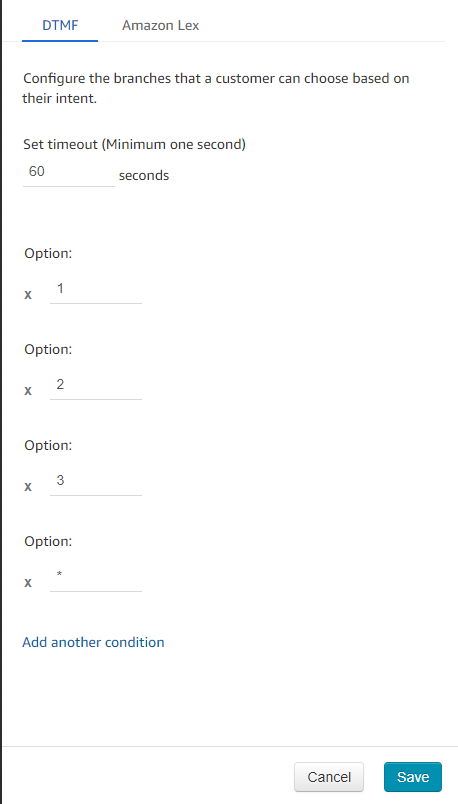
ここで一旦 "Save" ボタンを押して、現在のフローを保存します。以下のようなダイアログが表示されます。構わずもう一度 Save ボタンを押して保存してください。単純に保存しただけでは、実際には変更が反映されませんという警告です。
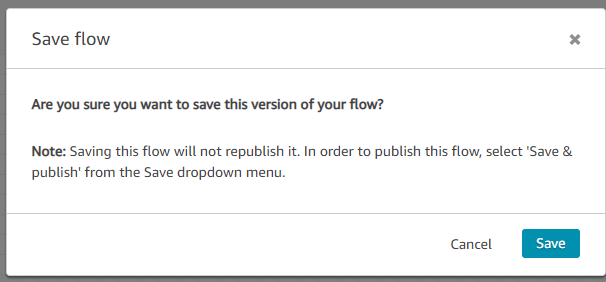
次回はコンタクトキューフローの作成です。
| [1] | ウィキペディアのDTMF エントリー |
やってみよう Amazon connect [1] Amazon Connect とは
やってみよう Amazon connect [2] インスタンスの作成
やってみよう Amazon connect [3] 電話番号の取得
やってみよう Amazon connect [4] 営業時間の設定
やってみよう Amazon connect [5] キューの設定
やってみよう Amazon connect [6] プロンプトの作成
やってみよう Amazon connect [7] コンタクトフローの作成 - 最初のコンタクトフロー
やってみよう Amazon connect [8] コンタクトフローの作成 - ユーザーの入力を受け付ける
やってみよう Amazon connect [9] コンタクトキューフローの作成
やってみよう Amazon connect [10] 再びコンタクトフロー - コンタクトキューフローの登録と、キューの設定および転送
やってみよう Amazon connect [11] ルーティングプロファイルを登録する
やってみよう Amazon connect [12] ユーザを登録する
やってみよう Amazon connect [13] 電話を受けてみる
投稿者プロフィール
最新の投稿
 AWS2021年12月2日AWS Graviton3 プロセッサを搭載した EC2 C7g インスタンスが発表されました。
AWS2021年12月2日AWS Graviton3 プロセッサを搭載した EC2 C7g インスタンスが発表されました。 セキュリティ2021年7月14日ゼロデイ攻撃とは
セキュリティ2021年7月14日ゼロデイ攻撃とは セキュリティ2021年7月14日マルウェアとは
セキュリティ2021年7月14日マルウェアとは WAF2021年7月13日クロスサイトスクリプティングとは?
WAF2021年7月13日クロスサイトスクリプティングとは?